TwitterにYoutubeのリンク貼る方法をしりたい!
・Youtubeってアプリで見ると、動画のURLがわからないよね
・動画をツイッターに貼って、再生回数を伸ばしたい!
と、お悩みではないですか?
たしかに、twitterにYoutubeを貼る方法って、ちょっとわかりにくいんですよね。
パソコンであれば、検索窓に動画のURLが表示されますので、その部分をコピーして貼り付ければ、簡単に動画のリンクを貼り付けることができます。
ですが、AndroidスマホやiPhoneの場合、動画のリンクがわかりにくいので、その結果、「動画のリンクが張れない…」て、なってしまうんですよね。
とはいえ、コツがわかれば、twitterにYoutube動画のリンクを貼ることは簡単ですよ!
ということで本日の記事は、twitterに動画のリンクを貼ってツイートする方法について、スクショを使ってわかりやすく紹介していきますね~。
twitterに動画のリンクを貼ってツイートする方法
twitterに動画のリンクを貼ってツイートする方法はとても簡単ですよ~。
今回記事を書くために、実際にやってみたのですが、かかった時間は1分くらいかな。
慣れてくれば、もっと時間短縮できると思います。
とても簡単な方法ですので、ぜひやってみてください!
それではさっそく紹介していきますね~。
twitterに動画のリンクを貼ってツイートするのは簡単!
twitterに動画のリンクを貼ってツイートする方法ですが、まず最初に、Youtubeを開いて、ツイートしたい動画を表示させてください。
そうしたら次に「共有」という表示がありますので、その部分をタップしてください。
「共有」ボタンは、動画に下にありますよ~。
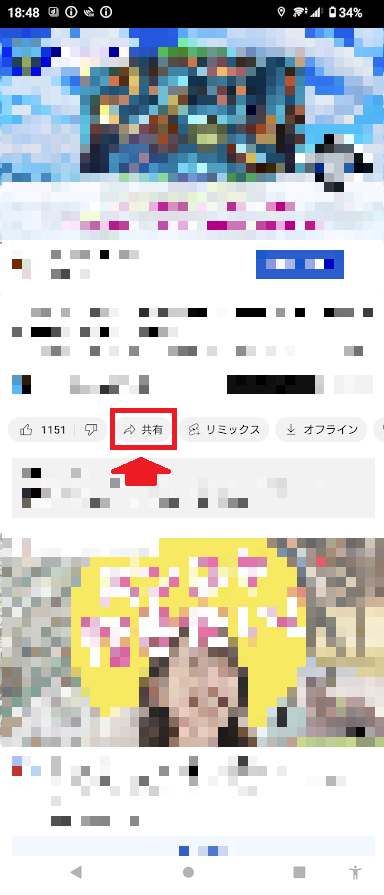
そうすると、次の画面では共有したいアプリが表示されます。
LINEのメッセージで動画を共有したい場合はLINEをタップすればいいし、メールで共有したい場合は、メールのアイコンをタップすると、その動画を共有することができます。
ですが、今回の場合は、twitterのツイートに動画を貼りたい!ということですので、「ツイート」をタップしてください。
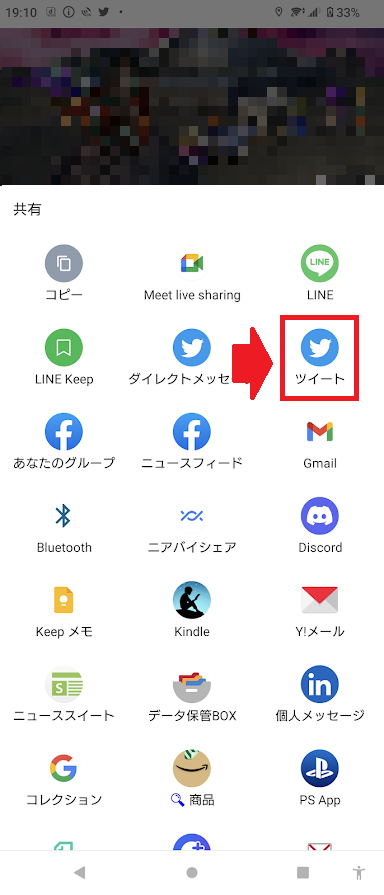
そうすると次の画面では、ツイートの投稿画面に切り替わり、動画のURL貼り付けてある状態になります。
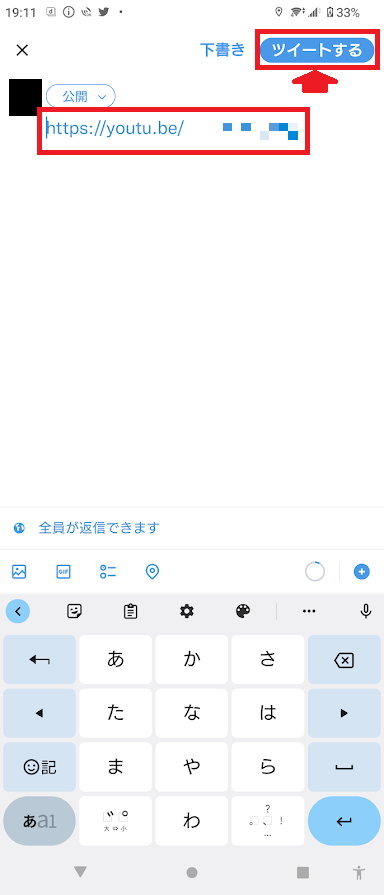
この状態でもツイートをすることもできますが、コメントを入力することも可能です。
好きなコメントを入れて画面右上の「ツイート」をタップしてください。
これで完了!
TwitterのツイートにYoutubeの動画のリンクを貼ることができました。
長くなってしまいましたので、要点をまとめてみますね。
twitterに動画のリンクを貼ってツイートする方法は、
1.Youtubeを開いて、ツイートしたい動画を表示
2.「共有」をタップ
3.「ツイート」をタップ
4.好きなコメントを入れて画面右上の「ツイート」をタップ
となります。
また、
・LINE
・メール
・ショートメッセージ
などの複数のアプリで動画を共有したい場合は、「コピー」を使うと楽ですよ~。
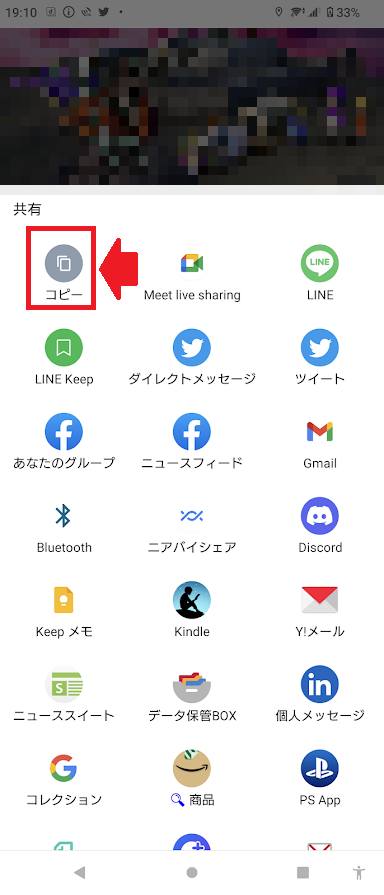
コピーをタップすると、スマホに一時的にコピーされます。
なので、それをいろんな場所に貼り付けることで、複数のアプリにYoutubeのリンクを貼り付けることができますよ~。
まとめ
ということで本日の記事は、twitterにYoutubeのリンクを貼る方法を、スクショを使ってわかりやすく紹介しました。
とても簡単にできますので、ぜひやってみてください。
本日の記事は以上です。
最後までお付き合いいただき、ありがとうございます。

